Guide sur Naampa Ransomware Supprimer (Désinstaller Naampa Ransomware)
Lorsque Naampa Ransomware se faufile dans le système d’exploitation, il crypte les différents fichiers qui s’y trouve. Cela peut inclure des documents, des fichiers multimédias, et des photos. Selon les recherches menées par nos analystes, la menace emploie le RSA-2048 algorithme de cryptage pour crypter des fichiers, et depuis cet algorithme est très complexe, le décryptage des fichiers devient extrêmement compliqué.
Le moyen le plus facile serait d’appliquer un privé/clé de déchiffrement, mais, malheureusement, seul le créateur de cette menace malveillants. Il est estimé que l’infection est de la même famille que Unlock92 Ransomware et Unlckr Ransomware, mais nous ne pouvons pas confirmer ou nier que tous les trois de ces infections ont été créés par le même parti. Dans l’ensemble, chaque seule de ces menaces doivent être supprimés, et c’est ce que nous nous concentrons dans ce rapport. Si vous êtes curieux au sujet de la suppression de Naampa Ransomware, veuillez continuer à lire.
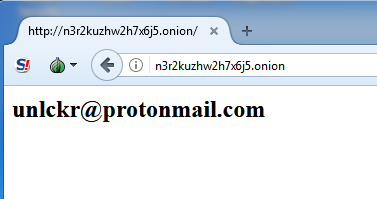
Télécharger outil de suppressionpour supprimer Naampa Ransomware
Si Naampa Ransomware a envahi votre système d’exploitation, vous devriez trouver l’ “.crptd” extension ajoutée à l’ensemble de leurs noms. Heureusement, l’infection ne renommez pas les fichiers, ce qui est quelque chose que certaines menaces peuvent le faire. Si vous avez remarqué l’extension, vous devriez avoir aussi remarqué le“!—-README—-!.jpg fichier. Ce fichier est créé par le ransomware, et vous êtes susceptible de trouver des copies de tous les dossiers qui ont des fichiers cryptés. Ce fichier JPG affiche un message texte qui est représenté en russe, ce qui indique la cible de la menace malveillants. Selon le message, vous devez e-mail unlckr@protonmail.com vos fichiers déchiffrés. Il y a aussi un avertissement, ce qui suggère que les tentatives pour déchiffrer les fichiers manuellement entraînerait des dommages permanents. Qui est peu probable d’être le cas, mais c’est la façon dont Naampa Ransomware peut vous pousser à leur envoi par courrier électronique à l’adresse indiquée.
Si vous communiquez avec le créateur de Naampa Ransomware, il ne fait aucun doute qu’ils introduisent une demande de rançon. Devriez-vous payer? Vous pouvez considérer ceci comme si la rançon n’est pas trop grand et si vos fichiers sont vraiment importants, mais notre équipe de recherche avertit que de payer une rançon est probablement une mauvaise idée. Pourquoi? Parce que d’une clé de déchiffrement est peu probable que vous être fournie. Si vous êtes prêt à prendre le risque, n’oubliez pas que nous avons mis en garde à ce sujet. Malheureusement, le décryptage de vos fichiers peut être impossible car il n’existe pas de fichier légitime decryptors qui pourraient vous aider. Ce sur les sauvegardes? Si vos fichiers sont sauvegardés, vous serez en mesure de remplacer l’infection des copies après la suppression Naampa Ransomware. Inutile de dire, c’est le meilleur des cas. Si vous finissez par perdre vos fichiers, n’oubliez pas de commencer à sauvegarder vos fichiers pour vous assurer qu’ils sont en sécurité dans l’avenir.
Comment faire pour enlever Naampa Ransomware?
Bien qu’il est important de supprimer Naampa Ransomware à partir de votre système d’exploitation dès que possible, vous avez également besoin de penser à plus de protection. Vous pouvez prendre soin de ces deux problèmes en installant un anti-malware outil qui vous avez confiance. Il sera automatiquement supprimer le ransomware, et le fonctionnement de votre système sera protégé. Cette infection particulière a été trouvé propage via e-mails de spam, et si vous pouvez l’éviter à l’avenir d’être plus prudent sur les e-mails de spam. Néanmoins, d’autres portes dérobées de sécurité sont utilisés pour de l’infiltration de logiciels malveillants ainsi, et si vous avez besoin de bien-arrondie de protection. C’est quelque chose que vous devez réfléchir très attentivement si vous décidez de eliminer Naampa Ransomware manuellement à l’aide du guide ci-dessous.
Découvrez comment supprimer Naampa Ransomware depuis votre ordinateur
- Étape 1. Comment supprimer Naampa Ransomware de Windows ?
- Étape 2. Comment supprimer Naampa Ransomware de navigateurs web ?
- Étape 3. Comment réinitialiser votre navigateur web ?
Étape 1. Comment supprimer Naampa Ransomware de Windows ?
a) Supprimer Naampa Ransomware concernant l'application de Windows XP
- Cliquez sur Démarrer
- Sélectionnez Control Panel

- Cliquez sur Ajouter ou supprimer des programmes

- Cliquez sur Naampa Ransomware logiciels associés

- Cliquez sur supprimer
b) Désinstaller programme connexe de Naampa Ransomware de Windows 7 et Vista
- Ouvrir le menu Démarrer
- Cliquez sur panneau de configuration

- Aller à désinstaller un programme

- Naampa Ransomware Select liés application
- Cliquez sur désinstaller

c) Supprimer Naampa Ransomware concernant l'application de Windows 8
- Appuyez sur Win + C pour ouvrir la barre de charme

- Sélectionnez Paramètres et ouvrez panneau de configuration

- Choisissez désinstaller un programme

- Sélectionnez le programme connexes Naampa Ransomware
- Cliquez sur désinstaller

Étape 2. Comment supprimer Naampa Ransomware de navigateurs web ?
a) Effacer les Naampa Ransomware de Internet Explorer
- Ouvrez votre navigateur et appuyez sur Alt + X
- Cliquez sur gérer Add-ons

- Sélectionnez les barres d'outils et Extensions
- Supprimez les extensions indésirables

- Aller à la fournisseurs de recherche
- Effacer Naampa Ransomware et choisissez un nouveau moteur

- Appuyez à nouveau sur Alt + x, puis sur Options Internet

- Changer votre page d'accueil sous l'onglet général

- Cliquez sur OK pour enregistrer les modifications faites
b) Éliminer les Naampa Ransomware de Mozilla Firefox
- Ouvrez Mozilla et cliquez sur le menu
- Sélectionnez Add-ons et de passer à Extensions

- Choisir et de supprimer des extensions indésirables

- Cliquez de nouveau sur le menu et sélectionnez Options

- Sous l'onglet général, remplacez votre page d'accueil

- Allez dans l'onglet Rechercher et éliminer Naampa Ransomware

- Sélectionnez votre nouveau fournisseur de recherche par défaut
c) Supprimer Naampa Ransomware de Google Chrome
- Lancez Google Chrome et ouvrez le menu
- Choisir des outils plus et aller à Extensions

- Résilier les extensions du navigateur non désirés

- Aller à paramètres (sous les Extensions)

- Cliquez sur la page définie dans la section de démarrage On

- Remplacer votre page d'accueil
- Allez à la section de recherche, puis cliquez sur gérer les moteurs de recherche

- Fin Naampa Ransomware et choisir un nouveau fournisseur
Étape 3. Comment réinitialiser votre navigateur web ?
a) Remise à zéro Internet Explorer
- Ouvrez votre navigateur et cliquez sur l'icône d'engrenage
- Sélectionnez Options Internet

- Passer à l'onglet Avancé, puis cliquez sur Reset

- Permettent de supprimer les paramètres personnels
- Cliquez sur Reset

- Redémarrez Internet Explorer
b) Reset Mozilla Firefox
- Lancer Mozilla et ouvrez le menu
- Cliquez sur aide (le point d'interrogation)

- Choisir des informations de dépannage

- Cliquez sur le bouton Refresh / la Firefox

- Sélectionnez actualiser Firefox
c) Remise à zéro Google Chrome
- Ouvrez Chrome et cliquez sur le menu

- Choisissez paramètres et cliquez sur Afficher les paramètres avancé

- Cliquez sur rétablir les paramètres

- Sélectionnez Reset
d) Reset Safari
- Lancer le navigateur Safari
- Cliquez sur Safari paramètres (en haut à droite)
- Sélectionnez Reset Safari...

- Un dialogue avec les éléments présélectionnés s'affichera
- Assurez-vous que tous les éléments, que vous devez supprimer sont sélectionnés

- Cliquez sur Reset
- Safari va redémarrer automatiquement
* SpyHunter scanner, publié sur ce site est destiné à être utilisé uniquement comme un outil de détection. plus d’informations sur SpyHunter. Pour utiliser la fonctionnalité de suppression, vous devrez acheter la version complète de SpyHunter. Si vous souhaitez désinstaller SpyHunter, cliquez ici.

